Khi sử dụng máy in trên hệ điều hành Windows 10, đôi khi bạn có thể gặp phải tình huống cần hủy lệnh in đang diễn ra hoặc còn kẹt trong hàng đợi. Có thể do tài liệu in bị lỗi font, sai định dạng, hoặc bạn chỉ đơn giản là thay đổi ý định in. Việc biết cách hủy lệnh in trên máy tính Win 10 một cách nhanh chóng và hiệu quả sẽ giúp bạn tiết kiệm giấy, mực in, và thời gian, đặc biệt quan trọng đối với công việc in ấn bảng hiệu hoặc các tài liệu quan trọng khác. Bài viết này sẽ hướng dẫn chi tiết các phương pháp khác nhau để giải quyết vấn đề này, từ cách đơn giản nhất đến những thủ thuật nâng cao.
 Cách hủy lệnh in trên máy tính Win 10: Mở hàng đợi in
Cách hủy lệnh in trên máy tính Win 10: Mở hàng đợi in
Dừng lệnh in nhanh bằng cách tắt máy in (Không khuyến khích)
Đây là phương pháp nhanh nhất nhưng cũng tiềm ẩn rủi ro. Nếu bạn đang cần dừng lệnh in ngay lập tức và không có thời gian thực hiện các thao tác trên máy tính, bạn có thể tắt nguồn máy in. Khi máy in tắt, nó sẽ ngừng nhận dữ liệu và quá trình in sẽ dừng lại.
Tuy nhiên, cách hủy lệnh in này không được khuyến khích sử dụng thường xuyên. Việc tắt máy đột ngột trong khi nó đang hoạt động có thể ảnh hưởng đến tuổi thọ và các bộ phận bên trong của máy in. Hơn nữa, sau khi bật lại, lệnh in bị kẹt có thể vẫn còn trong bộ nhớ đệm của máy in hoặc trong hàng đợi trên máy tính và tiếp tục gây cản trở. Do đó, bạn nên ưu tiên sử dụng các phương pháp hủy lệnh in thông qua phần mềm trên máy tính Win 10.
Hủy lệnh in thông qua cài đặt máy in trong Windows 10
Đây là cách hủy lệnh in trên máy tính Win 10 phổ biến và an toàn nhất. Windows 10 cung cấp giao diện trực quan để quản lý hàng đợi in của bạn.
Để thực hiện, bạn bắt đầu bằng cách truy cập vào Cài đặt (Settings) của Windows. Bạn có thể nhấn tổ hợp phím Windows + I để mở nhanh cửa sổ Settings.
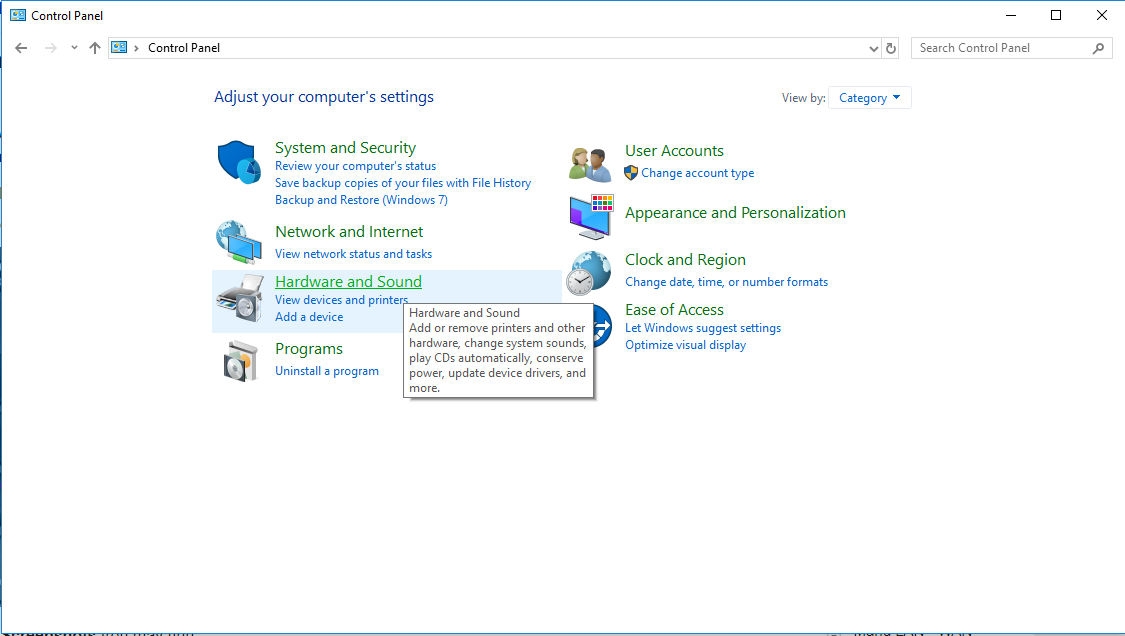 Truy cập Devices and Printers để hủy lệnh in Win 10
Truy cập Devices and Printers để hủy lệnh in Win 10
Trong cửa sổ Settings, chọn mục “Devices” (Thiết bị). Tiếp theo, trong menu bên trái, chọn “Printers & scanners” (Máy in & máy quét). Bạn sẽ thấy danh sách các máy in được cài đặt trên máy tính của mình.
Tìm và nhấp chuột vào tên máy in mà bạn đang sử dụng. Một số tùy chọn sẽ hiện ra. Chọn “Open queue” (Mở hàng đợi) để xem danh sách các lệnh in đang chờ hoặc đang xử lý.
 Cửa sổ hiển thị lệnh in đang chờ trên Win 10
Cửa sổ hiển thị lệnh in đang chờ trên Win 10
Trong cửa sổ hàng đợi in, bạn sẽ thấy danh sách các tài liệu đang chờ được in. Để hủy một lệnh in cụ thể, bạn nhấp chuột phải vào tên tài liệu đó.
 Chọn Cancel để hủy lệnh in đơn lẻ trên máy tính Win 10
Chọn Cancel để hủy lệnh in đơn lẻ trên máy tính Win 10
Một menu ngữ cảnh sẽ hiện ra. Chọn “Cancel” (Hủy bỏ). Lệnh in sẽ được đánh dấu để hủy và sau đó sẽ biến mất khỏi danh sách. Phương pháp này cho phép bạn hủy từng lệnh in một cách có chọn lọc mà không ảnh hưởng đến các lệnh khác.
Hủy toàn bộ lệnh in đang chờ
Nếu bạn muốn xóa sạch toàn bộ hàng đợi in của máy in trên máy tính Win 10, bạn có thể thực hiện thao tác này ngay trong cửa sổ hàng đợi in đã mở ở phương pháp trên.
Khi cửa sổ hàng đợi in đang hiển thị, bạn nhìn lên thanh menu phía trên. Nhấp vào mục “Printer” (Máy in).
 Cancel All Documents” title=”Hủy toàn bộ lệnh in Win 10 bằng File > Cancel All Documents”>
Cancel All Documents” title=”Hủy toàn bộ lệnh in Win 10 bằng File > Cancel All Documents”>
Trong menu thả xuống, chọn “Cancel All Documents” (Hủy bỏ tất cả tài liệu). Hệ thống sẽ hỏi bạn có chắc chắn muốn hủy tất cả các lệnh in hay không. Xác nhận lựa chọn của bạn. Toàn bộ danh sách các lệnh in sẽ được xóa.
Bạn cũng có thể truy cập cửa sổ này nhanh chóng bằng cách sử dụng hộp thoại Run. Nhấn Windows + R, gõ control printers và nhấn Enter. Sau đó, nhấp đúp vào biểu tượng máy in của bạn để mở cửa sổ hàng đợi.
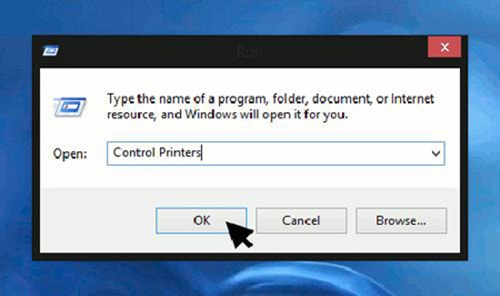 Mở cửa sổ Printers thông qua Run để hủy lệnh in Win 10
Mở cửa sổ Printers thông qua Run để hủy lệnh in Win 10
Đôi khi, sau khi thực hiện “Cancel” hoặc “Cancel All Documents”, một số lệnh in vẫn có thể bị kẹt và không biến mất khỏi hàng đợi. Trong trường hợp này, bạn cần sử dụng các phương pháp nâng cao hơn bằng cách can thiệp vào dịch vụ Print Spooler của Windows.
 Biểu tượng máy in trên thanh tác vụ để mở hàng đợi in Win 10
Biểu tượng máy in trên thanh tác vụ để mở hàng đợi in Win 10
Hủy lệnh in bị kẹt bằng Command Prompt (CMD)
Khi các phương pháp thông thường không hiệu quả và lệnh in vẫn bị kẹt, bạn có thể sử dụng Command Prompt để dừng và khởi động lại dịch vụ Print Spooler. Print Spooler là dịch vụ của Windows chịu trách nhiệm quản lý và gửi các lệnh in từ máy tính đến máy in.
Để bắt đầu, mở Command Prompt với quyền Administrator. Bạn có thể gõ “cmd” vào thanh tìm kiếm Windows, sau đó nhấp chuột phải vào “Command Prompt” và chọn “Run as administrator”.
Trong cửa sổ Command Prompt, gõ lệnh sau và nhấn Enter:
net stop spooler
 Dừng dịch vụ Print Spooler bằng CMD để hủy lệnh in Win 10
Dừng dịch vụ Print Spooler bằng CMD để hủy lệnh in Win 10
Bạn sẽ nhận được thông báo xác nhận rằng dịch vụ Print Spooler đã dừng thành công (“The Print Spooler service was stopped successfully.”). Lúc này, tất cả các lệnh in đang chờ sẽ bị tạm dừng.
Để xóa các lệnh in bị kẹt, bạn cần xóa các tệp tin trong thư mục chứa hàng đợi in. Mở File Explorer và điều hướng đến thư mục sau: C:WindowsSystem32spoolPRINTERS. Xóa tất cả các tệp trong thư mục này. Các tệp này đại diện cho các lệnh in đang chờ xử lý.
Sau khi xóa các tệp bị kẹt, bạn cần khởi động lại dịch vụ Print Spooler để máy in hoạt động bình thường trở lại. Quay lại cửa sổ Command Prompt và gõ lệnh sau, sau đó nhấn Enter:
net start spooler
Bạn sẽ nhận được thông báo xác nhận rằng dịch vụ Print Spooler đã khởi động thành công (“The Print Spooler service was started successfully.”). Lúc này, hàng đợi in đã được làm trống, và bạn có thể thực hiện các lệnh in mới. Phương pháp này là một cách hủy lệnh in trên máy tính Win 10 rất hiệu quả đối với các lỗi kẹt lệnh in khó chịu.
Hủy lệnh in bằng cách dừng Print Spooler qua Services
Tương tự như sử dụng CMD, bạn cũng có thể quản lý dịch vụ Print Spooler thông qua cửa sổ Services, cung cấp giao diện đồ họa dễ sử dụng hơn.
Nhấn Windows + R để mở hộp thoại Run, gõ services.msc và nhấn Enter.
 Mở cửa sổ Services để quản lý Print Spooler trên Win 10
Mở cửa sổ Services để quản lý Print Spooler trên Win 10
Trong cửa sổ Services, cuộn xuống tìm dịch vụ có tên “Print Spooler”. Nhấp chuột phải vào nó.
 Dừng Print Spooler trong Services để khắc phục lỗi hủy lệnh in Win 10
Dừng Print Spooler trong Services để khắc phục lỗi hủy lệnh in Win 10
Chọn “Stop” (Dừng) để tạm dừng dịch vụ. Tương tự như phương pháp CMD, thao tác này sẽ dừng tất cả các lệnh in hiện tại.
Tiếp theo, điều hướng đến thư mục C:WindowsSystem32spoolPRINTERS trong File Explorer và xóa tất cả các tệp bên trong.
Sau khi xóa các tệp, quay lại cửa sổ Services, nhấp chuột phải vào “Print Spooler” một lần nữa và chọn “Start” (Khởi động) để kích hoạt lại dịch vụ. Lúc này, hàng đợi in của bạn đã hoàn toàn trống.
Việc thành thạo các cách hủy lệnh in trên máy tính Win 10 là kỹ năng cần thiết cho bất kỳ ai thường xuyên làm việc với máy in, giúp quản lý công việc in ấn hiệu quả hơn.
Đối với nhu cầu in ấn chuyên nghiệp, đặc biệt là trong lĩnh vực bảng hiệu quảng cáo, việc đảm bảo quy trình in diễn ra suôn sẻ là rất quan trọng. Nếu bạn quan tâm đến các giải pháp in ấn chất lượng cao hoặc cần tìm hiểu về dịch vụ làm bảng hiệu, hãy truy cập lambanghieudep.vn để khám phá thêm thông tin hữu ích.
Biết cách hủy lệnh in trên máy tính Win 10 không chỉ giúp bạn xử lý sự cố nhanh chóng mà còn tối ưu hóa quá trình làm việc, giảm thiểu lãng phí và đảm bảo các công việc in ấn của bạn luôn được kiểm soát. Áp dụng các phương pháp trên sẽ giúp bạn tự tin hơn khi làm việc với máy in và hệ điều hành Win 10.